Heim >häufiges Problem >Wie erhalte ich Startbenachrichtigungen in Windows 11, wenn eine App zur Startliste in den Einstellungen hinzugefügt wird?
Wie erhalte ich Startbenachrichtigungen in Windows 11, wenn eine App zur Startliste in den Einstellungen hinzugefügt wird?
- WBOYWBOYWBOYWBOYWBOYWBOYWBOYWBOYWBOYWBOYWBOYWBOYWBnach vorne
- 2023-04-24 12:34:071267Durchsuche
Wussten Sie, dass Windows 11 Sie benachrichtigt, wenn eine Appzur Start-AppsAppsListe in den Einstellungen hinzugefügt wird? Die Funktion ist in neuen Betriebssystemen verfügbar, aber standardmäßig deaktiviert. Hier erfahren Sie, wie Sie sie aktivieren können.
Früher verließen sich die Leute auf Anwendungen wie WinPatrol und waren schockiert, wenn neue Programme zur Liste der Startprogramme hinzugefügt wurden, die bei der Systemanmeldung ausgeführt werden. Auch Malware kann dies tun.
Hierfür müssen Sie sich nicht auf Programme von Drittanbietern verlassen. Windows 11 verfügt seit seiner Einführung über eine integrierte Funktion, die Benutzer mit Benachrichtigungen warnt, wenn sich eine App beim Start für die Ausführung registriert. Dies ist in der App „Einstellungen“ ausgeblendet. Hier erfahren Sie, wie Sie es aktivieren können.
So aktivieren Sie Start-App-Benachrichtigungen in Windows 11.
- Klicken Sie auf Starten ifikationen "
- Aktivieren Sie App-Benachrichtigungen starten und stellen Sie sicher, dass der Schalter Benachrichtigungen
- auf Ein eingestellt ist.
-
Von nun an erhalten Sie jedes Mal, wenn eine App zur Liste der Start-Apps hinzugefügt wird, ein Benachrichtigungsbanner, wie unten gezeigt.
“ Wenn Sie es verpasst haben, können Sie es, einschließlich aller vorherigen Benachrichtigungen, anzeigen, indem Sie das Benachrichtigungscenter (Win+N) öffnen.
Wenn Sie es verpasst haben, können Sie es, einschließlich aller vorherigen Benachrichtigungen, anzeigen, indem Sie das Benachrichtigungscenter (Win+N) öffnen. -
So deaktivieren Sie Startprogramme in Windows 11 Öffnen Sie die
 Einstellungen-App
Einstellungen-App
Gehen Sie zu Apps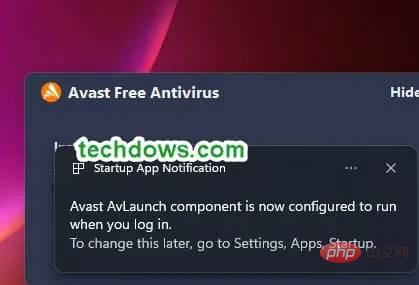 Klicken Sie auf
Klicken Sie auf
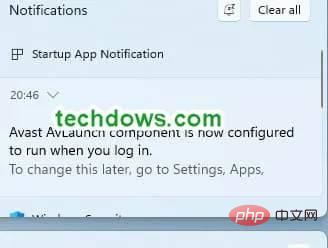
- Start-Apps nach Status und Startauswirkung sortieren.
- Sie können die Liste durchsuchen und die Ausführung unerwünschter Anwendungen beim Start deaktivieren.
- Sie können diese Details auch auf einen Blick erkennen, indem Sie den Abschnitt „Start-Apps“ im Task-Manager besuchen.
Sie müssen die App installieren, die dies tut, um Benachrichtigungen der Windows 11-Start-App zu sehen. Wir glauben, dass Windows 11 möglicherweise Elemente auf der Seite „Starteinstellungen“, „Ausführen“, „Startordner“ und „Startaufgaben“ überwacht, aber möglicherweise keine Dienste, geplanten Aufgaben oder „RunOnce“ umfasst.
Wir glauben, dass Windows 11 möglicherweise Elemente auf der Seite „Starteinstellungen“, „Ausführen“, „Startordner“ und „Startaufgaben“ überwacht, aber möglicherweise keine Dienste, geplanten Aufgaben oder „RunOnce“ umfasst.
Das obige ist der detaillierte Inhalt vonWie erhalte ich Startbenachrichtigungen in Windows 11, wenn eine App zur Startliste in den Einstellungen hinzugefügt wird?. Für weitere Informationen folgen Sie bitte anderen verwandten Artikeln auf der PHP chinesischen Website!
In Verbindung stehende Artikel
Mehr sehen- Was passiert, wenn die IP-Adressen der beiden Hosts mit ihren Subnetzmasken UND-verknüpft werden?
- Der erste Build von Microsoft Edge Dev 113 ist jetzt verfügbar
- Microsoft blockiert VBA-Makros, um ahnungslose Benutzer vor Malware zu schützen
- Die interne Einführung von Windows 11 verläuft am reibungslosesten in der Geschichte
- Bank of America arbeitet mit Microsoft zusammen, um Bankgeschäfte auf die Azure-Cloud-Plattform zu verlagern


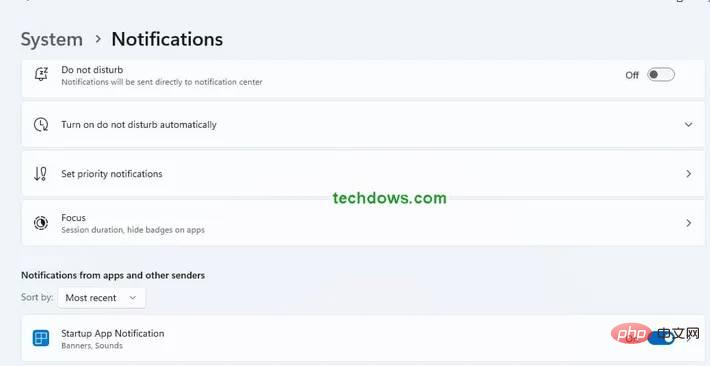
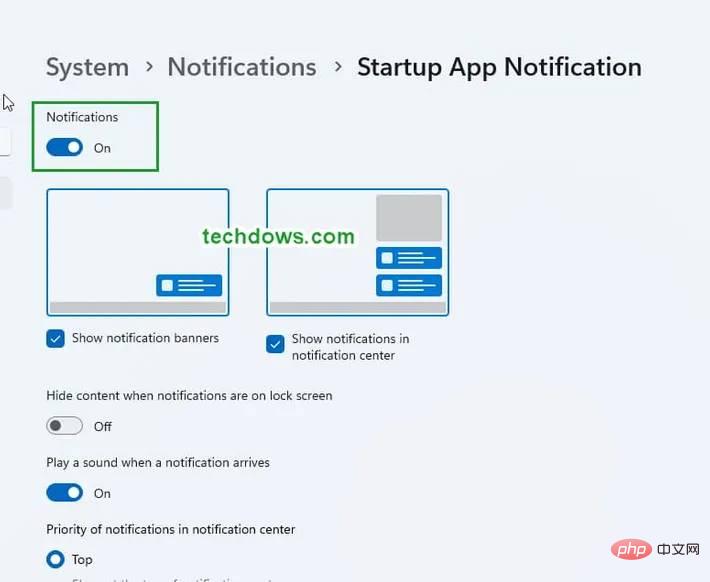 Einstellungen-App
Einstellungen-App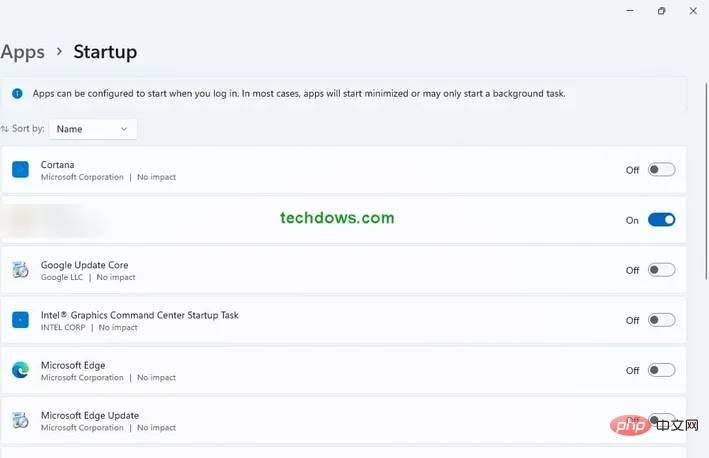 Wir glauben, dass Windows 11 möglicherweise Elemente auf der Seite „Starteinstellungen“, „Ausführen“, „Startordner“ und „Startaufgaben“ überwacht, aber möglicherweise keine Dienste, geplanten Aufgaben oder „RunOnce“ umfasst.
Wir glauben, dass Windows 11 möglicherweise Elemente auf der Seite „Starteinstellungen“, „Ausführen“, „Startordner“ und „Startaufgaben“ überwacht, aber möglicherweise keine Dienste, geplanten Aufgaben oder „RunOnce“ umfasst.